Windowsフォトビューアは、Windows 10の新しいフォトアプリケーションに置き換えられました。これは、Windows 10のデフォルトのピクチャビューアです。フォトアプリケーションは非常に印象的で、多数の機能を提供するようになりました。
Windows 10のリリース以降、Windows 10とPhotosアプリを使用していたのであれば、当時はPhotosアプリはほんの少しの編集オプションしかない基本的な画像ビューアだったのでしょう。 過去3年間で、写真アプリは多くの新機能を受けました、そしてそれは今すぐにWindows 10のためにそこに出ている最高の画像ビューアです。
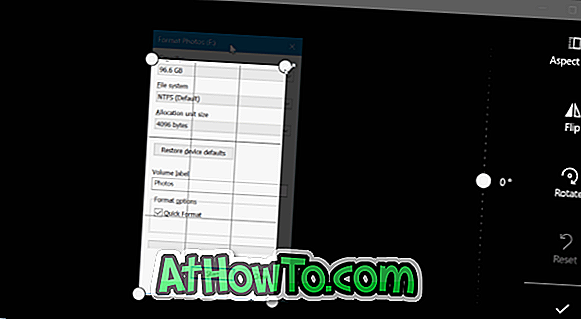
写真の表示や編集に加えて、動画の編集や作成にも役立ちます。 たとえば、あなたは写真アプリの助けを借りてビデオファイルをトリミングすることができます。
画像ファイルをトリミングする必要がある場合は、それもできます。 画像をトリミングするのにペイントやサードパーティ製のプログラムは必要ありません。
Windows 10 Photosアプリの写真のトリミング
このガイドでは、Windows 10で写真アプリを使用して画像をトリミングする方法について説明します。
ステップ1:写真アプリで写真ファイルを開きます。 写真がデフォルトの画像ビューアの場合は、写真をダブルクリックして写真で開く必要があります。 デフォルトの画像ビューアではない場合は、画像ファイルを右クリックし、[プログラムから開く]、[写真]オプションの順にクリックします。
ステップ2:写真アプリの任意の場所をクリックして、非表示のツールバーを表示します。
ステップ3:ドロップダウンメニューを見るために「Edit&Create」をクリックして下さい 。 今すぐ編集オプションをクリックします。
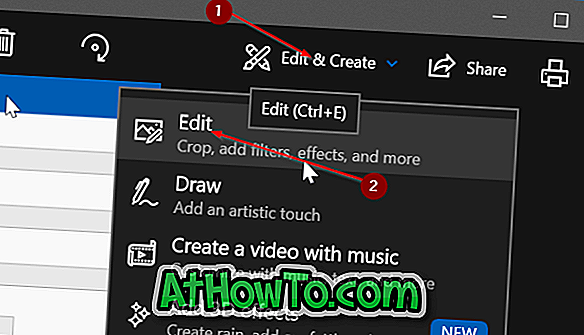
ステップ4:右側に[クロップと回転]ボタンの付いた新しいパネルが表示されます。 [ 切り取りと回転 ]ボタンをクリックします。
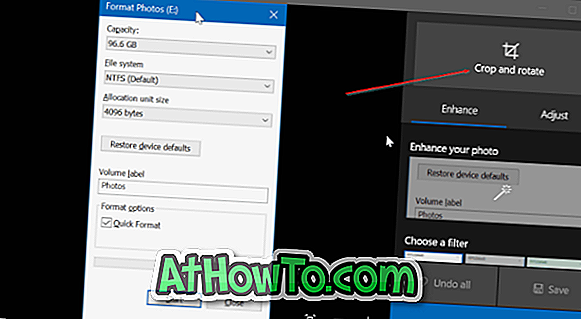
ステップ5: 4つの円が画像の四隅に表示されます。 円を移動することも、画像の端に表示される線を移動してトリミングすることもできます。
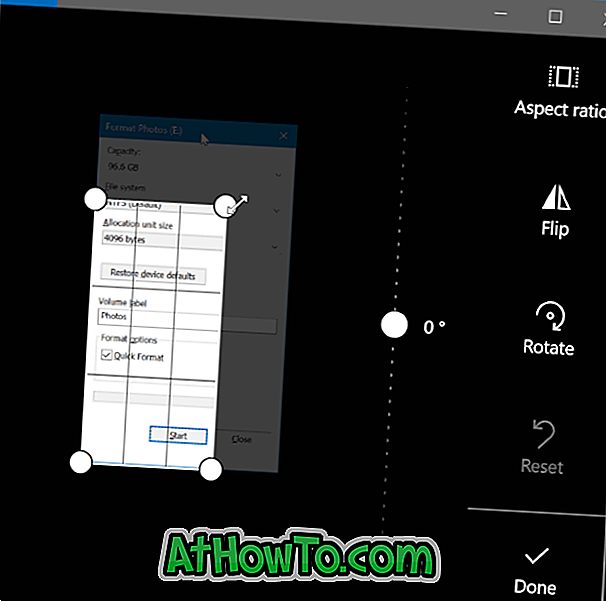
写真をトリミングしたら、[ 完了 ]ボタンをクリックして保存します。
元の画像ファイルを変更せずに別のファイルとして保存する場合は、 [ コピーを保存]をクリックします 。 変更を元の写真に適用するには、[ 保存 ]ボタンをクリックします 。














